win10局域网共享软件怎么用?常见问题有哪些?
28
2025-01-07
在使用电脑时,我们经常会设置开机密码来保护个人隐私和安全。但是,如果忘记密码,就会让我们很困扰。本文将为大家介绍以Win10强制解除电脑开机密码的方法。
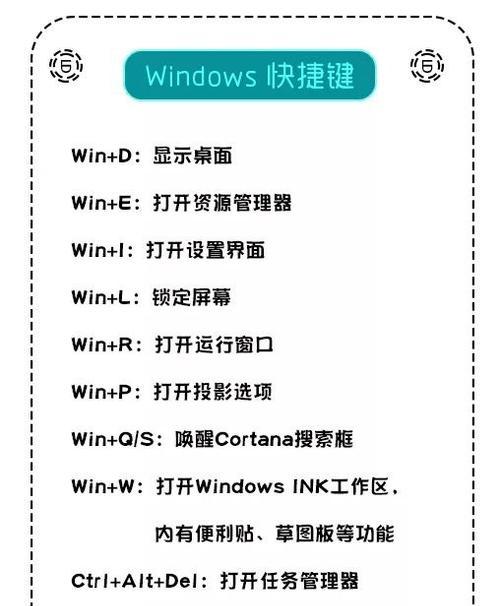
一、了解Win10开机密码解除方法的必要性
1.1为什么需要解除电脑开机密码?
1.2Win10系统开机密码和登录密码的区别
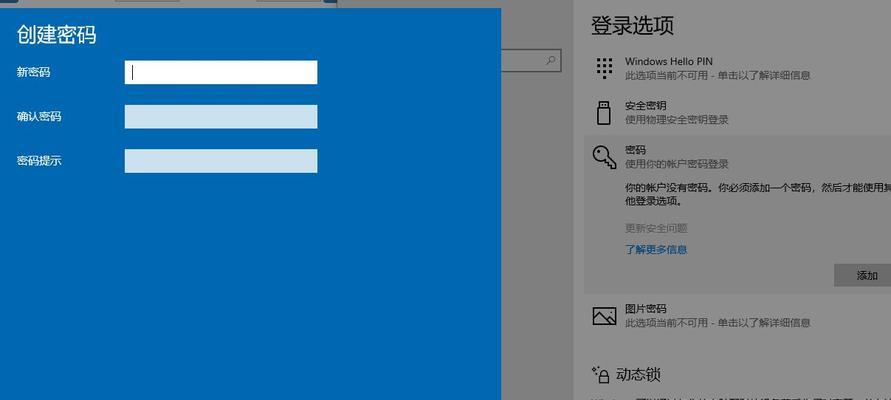
1.3遇到忘记开机密码的情况怎么办?
二、Win10系统开机密码解除前的准备工作
2.1创建Windows10启动盘
2.2关闭快速启动功能
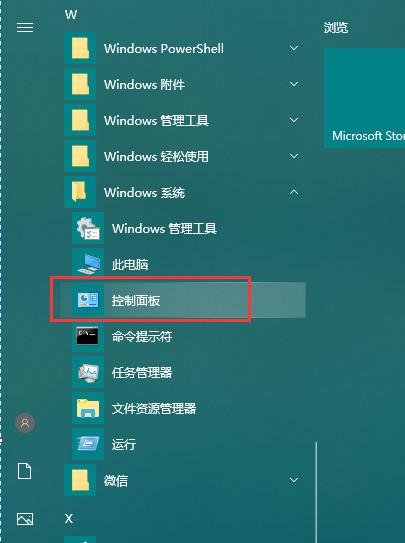
2.3禁用SecureBoot功能
三、使用Windows10启动盘进入安全模式
3.1制作Windows10启动盘
3.2修改BIOS设置,从启动盘启动电脑
3.3进入WinRE(Windows恢复环境)
四、重置Win10系统的开机密码
4.1找到本地用户和组
4.2重置本地用户和组密码
4.3重启电脑并使用新密码登录
五、其他注意事项及解决方法
5.1解除Win10系统开机密码之后需要注意什么?
5.2Win10系统开机密码解除失败的可能原因及解决方法
六、使用本地帐户登录Win10系统
6.1Win10系统本地帐户的创建和登录
6.2设置本地帐户的密码
七、常见问题解答
7.1解除Win10系统开机密码后数据是否会被删除?
7.2是否可以使用管理员帐户解除开机密码?
7.3如果忘记了管理员密码怎么办?
八、Win10系统开机密码解除的风险和注意事项
8.1风险提示
8.2开机密码和登录密码的区别
九、Win10系统开机密码解除的其他方法
9.1使用微软账号重设密码
9.2使用CMD命令解除开机密码
十、
通过本文的介绍,大家已经了解了以Win10强制解除电脑开机密码的方法。只需按照操作步骤进行操作,即可轻松解除开机密码,回到正常使用状态。但是在操作过程中需要注意一些风险和注意事项,避免不必要的损失和麻烦。
版权声明:本文内容由互联网用户自发贡献,该文观点仅代表作者本人。本站仅提供信息存储空间服务,不拥有所有权,不承担相关法律责任。如发现本站有涉嫌抄袭侵权/违法违规的内容, 请发送邮件至 3561739510@qq.com 举报,一经查实,本站将立刻删除。